随着iCloud云存储技术的普及,很多iPhone用户在手机存储不足时,选择将照片和视频上传至iCloud进行备份。若不小心删除或需要恢复数据时,如何将iCloud中的照片恢复到手机相册成为了一个常见的需求。本文将详细介绍如何通过不同方式将iCloud中的照片恢复至手机相册,帮助读者更好地掌握iCloud照片恢复技巧。

一、通过iCloud照片库恢复照片
iCloud照片库是苹果提供的一项云服务,它会自动将您的所有照片和视频上传至iCloud云端,并确保不同设备之间的数据同步。如果您已经启用iCloud照片库,恢复丢失的照片非常简单。首先,确保您的设备连接到Wi-Fi,并且有足够的存储空间来下载照片。
1、检查是否开启了iCloud照片库:在您的iPhone上,进入“设置” -> 点击您的Apple ID -> 选择“iCloud” -> 打开“照片”选项,确保“iCloud照片库”处于开启状态。如果没有开启,则需要先开启它。
2、从iCloud恢复照片:如果您的照片已经上传到iCloud,只需要打开“照片”应用,您的照片会自动同步到您的设备。如果没有看到某些照片,可以尝试下拉刷新页面,确保同步完成。
3、如果恢复过程仍未成功,可以尝试退出iCloud账号并重新登录,以确保照片能够顺利恢复到设备中。
二、通过iCloud官网恢复照片
如果您无法在手机上直接恢复照片,可以通过iCloud官网进行恢复。这种方法适用于大多数情况下需要恢复的照片,尤其是在照片被删除后的一段时间内。
1、访问iCloud官网:首先,使用浏览器访问https://www.icloud.com,输入您的Apple ID和密码进行登录。在登录成功后,进入“照片”页面。
2、查看已备份的照片:在“照片”页面,您可以浏览所有上传至iCloud的照片。如果您找到了丢失的照片,可以选择下载到本地,之后再手动将其上传到手机相册。
3、通过选择恢复选项:在iCloud官网中,删除的照片可能会保留在“最近删除”相册中,您可以通过恢复操作将其恢复到原来的相册。此操作适用于照片删除后30天内的恢复。
三、使用iTunes恢复备份中的照片
如果您曾经使用iTunes对iPhone进行了备份,那么通过iTunes恢复照片是另一种常见的恢复方法。使用这种方法可以将整个设备的备份数据恢复,包括照片、联系人、短信等。
1、连接iPhone到电脑:首先,使用USB线将iPhone连接到电脑,并打开iTunes。如果您是使用macOS Catalina及以上版本,则可以打开“Finder”。
2、选择恢复备份:在iTunes或Finder中选择您的设备,点击“恢复备份”。然后,从备份列表中选择一个合适的备份文件进行恢复。
3、等待恢复完成:恢复过程可能需要几分钟到几十分钟不等,具体时间取决于备份文件的大小。一旦恢复完成,您的所有数据,包括照片,都将恢复到手机相册中。
四、借助第三方恢复工具恢复照片
如果上述方法无法恢复您的照片,您还可以借助第三方数据恢复工具。这些工具通常提供更强大的功能,能够恢复已经删除的照片,并支持多种恢复场景。
1、选择合适的恢复工具:市面上有很多数据恢复软件,如Dr.Fone、iMobie PhoneRescue等,它们支持从iPhone设备、iCloud备份中恢复数据。选择一个口碑良好的工具,并根据需要下载相应版本。
2、连接设备并扫描:大多数恢复工具需要将iPhone连接到电脑,并选择“扫描设备”选项。此时,软件会扫描设备中的存储空间,寻找可以恢复的已删除照片。
3、选择恢复数据:扫描完成后,软件会列出可以恢复的照片,您可以选择需要恢复的照片,并导出到本地存储中。随后,可以将这些照片手动上传至手机相册。
五、总结:
通过iCloud照片库、iCloud官网、iTunes备份和第三方恢复工具等几种方法,我们可以有效地将丢失的照片恢复到手机相册中。每种方法都有其适用场景和优缺点,用户可以根据自己的需求和情况选择最合适的恢复方式。尤其是在备份已开启的情况下,使用iCloud恢复照片是最便捷的选择。
值得注意的是,恢复操作需要在一定的时间范围内进行,特别是删除的照片如果超出了恢复期,可能就无法找回。因此,定期备份和使用云存储服务是确保数据安全的最佳方法。
本文由发布,如无特别说明文章均为原创,请勿采集、转载、复制。
转载请注明来自极限财经,本文标题:《icloud照片恢复到手机相册的方法》

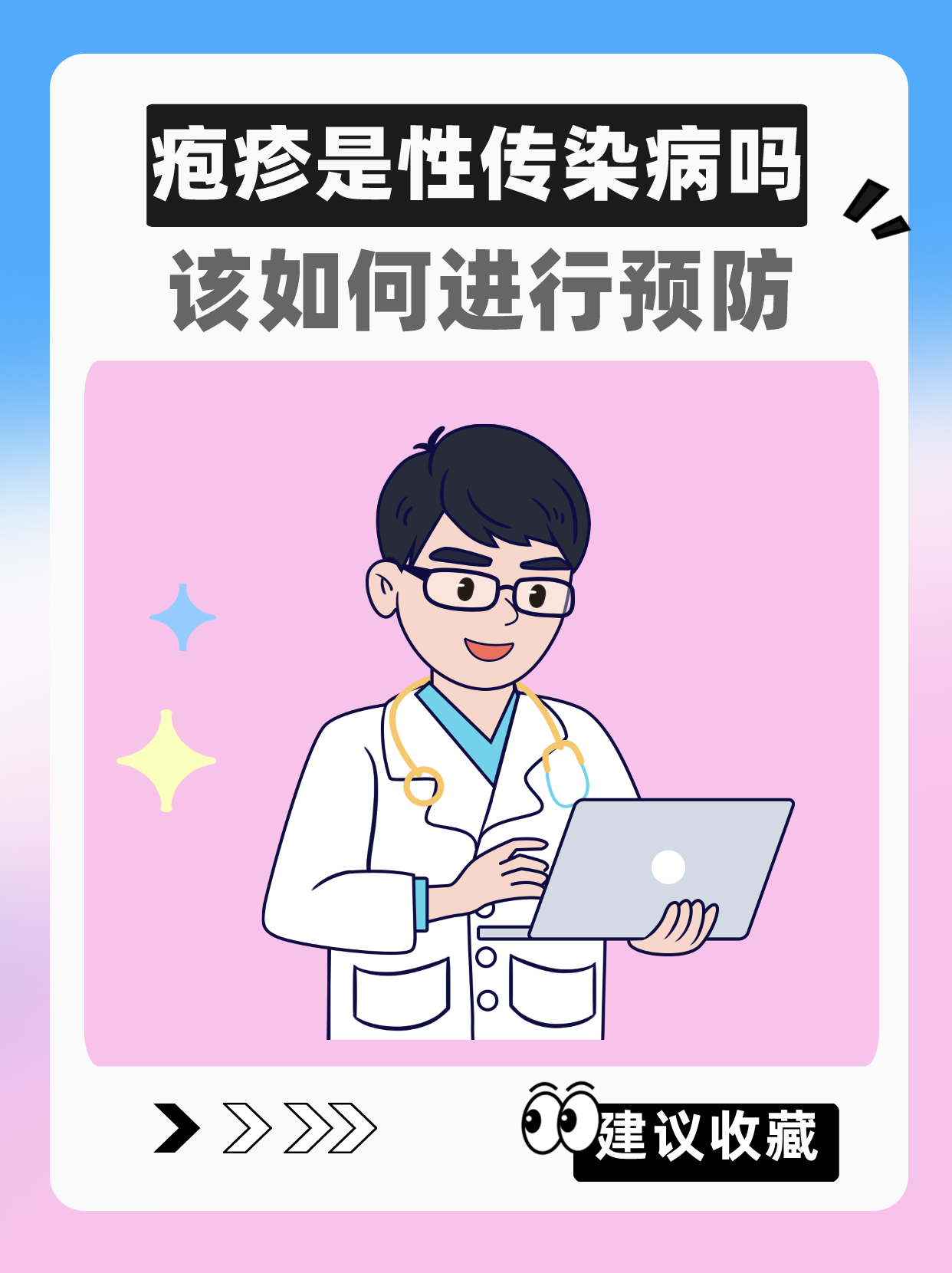
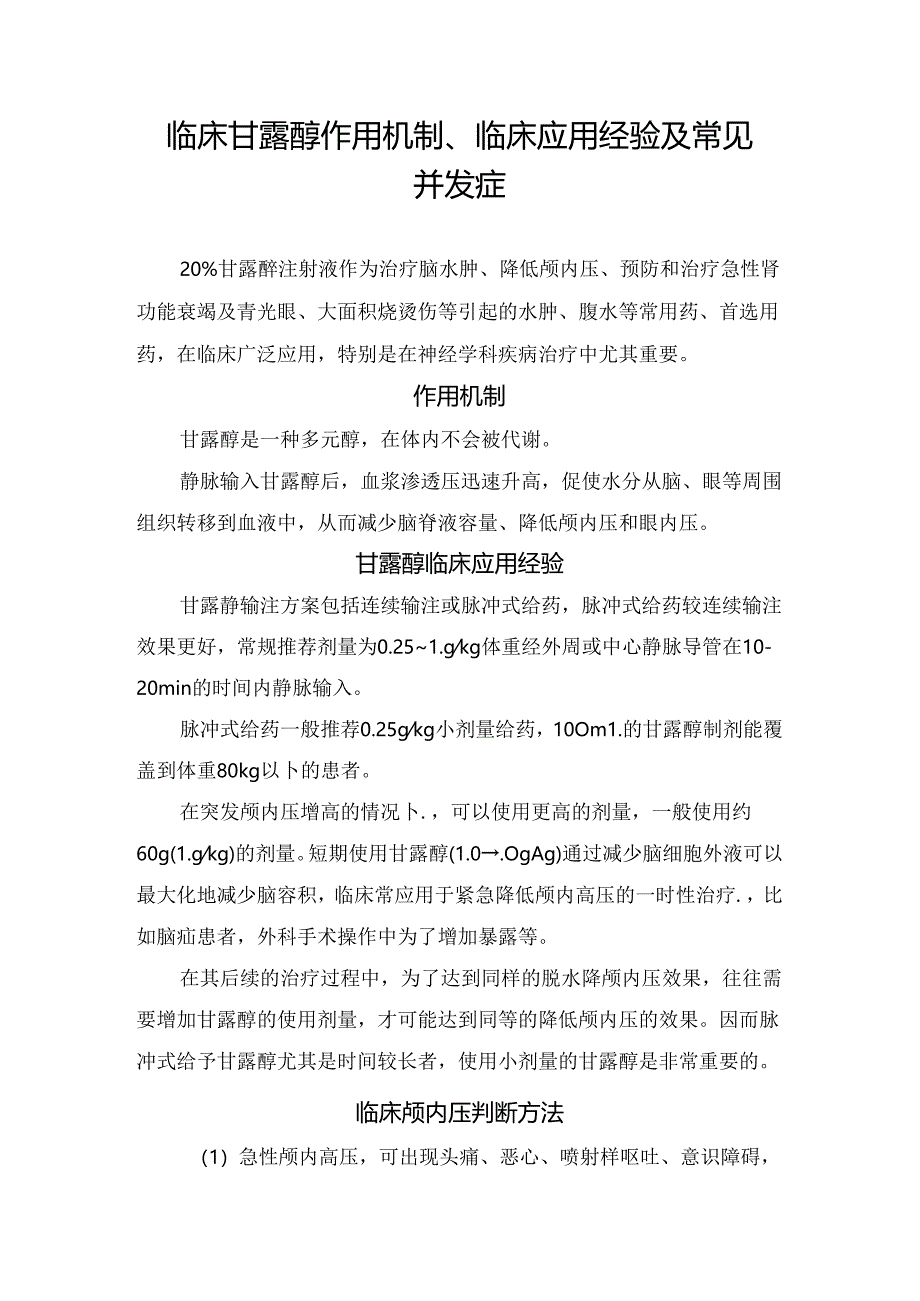
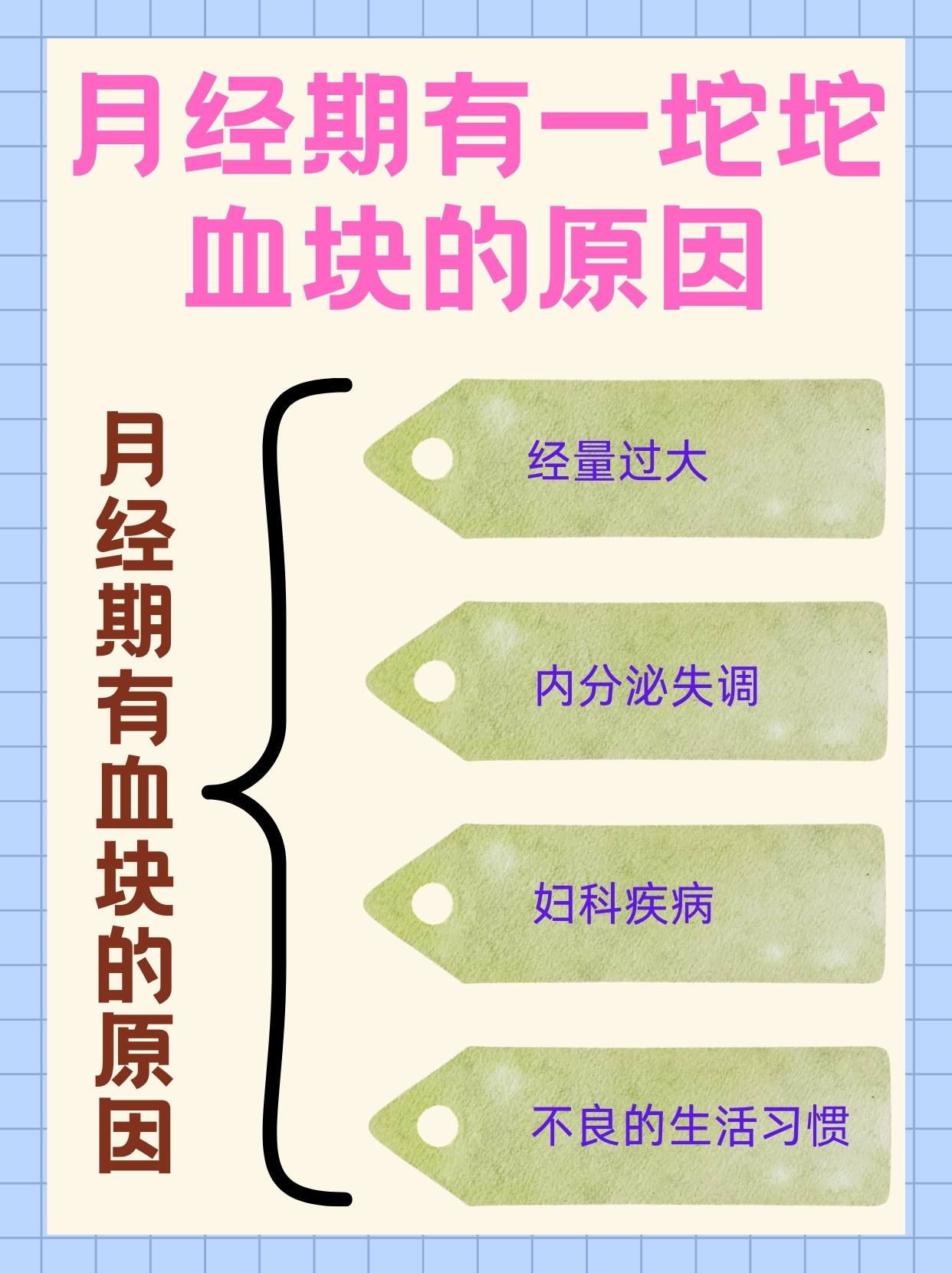
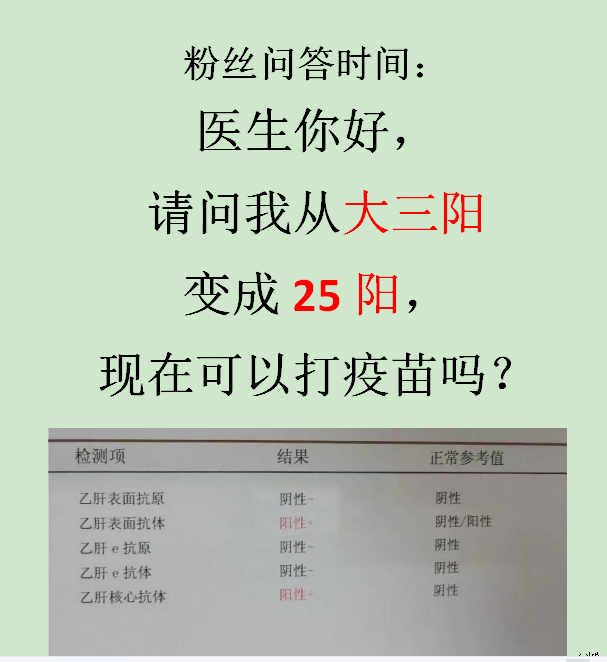
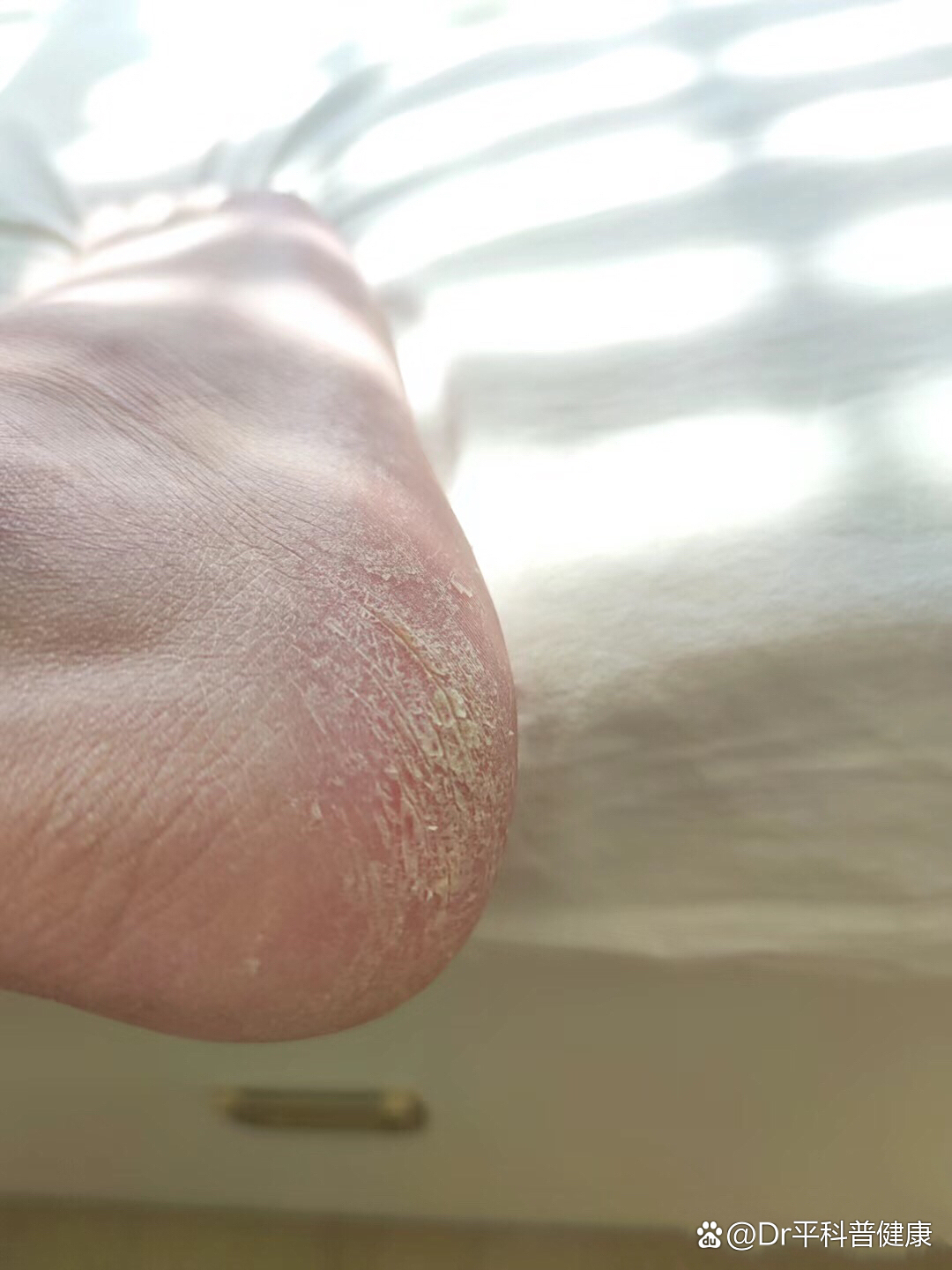

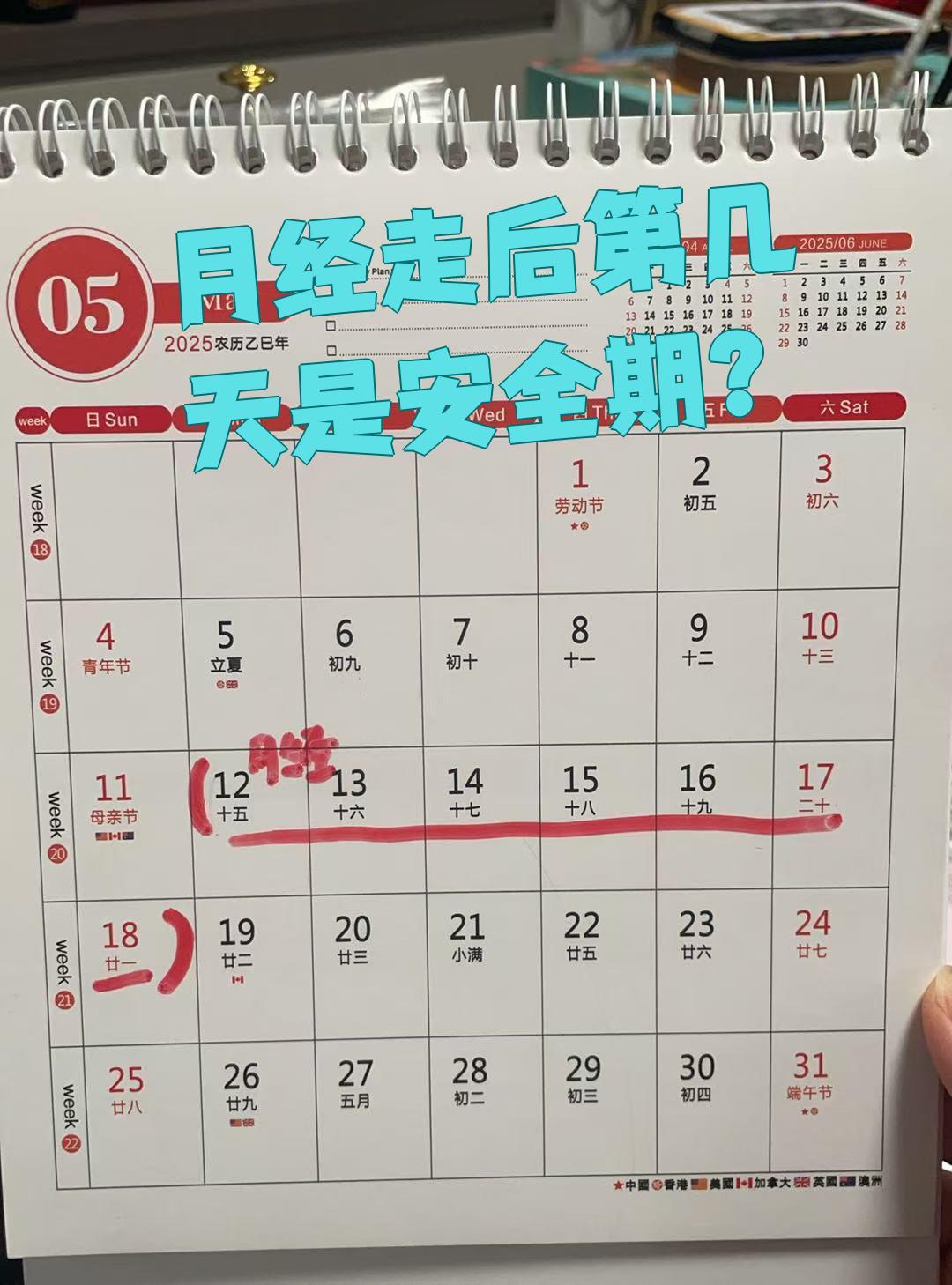
 京公网安备11000000000001号
京公网安备11000000000001号 京ICP备11000001号
京ICP备11000001号
还没有评论,来说两句吧...